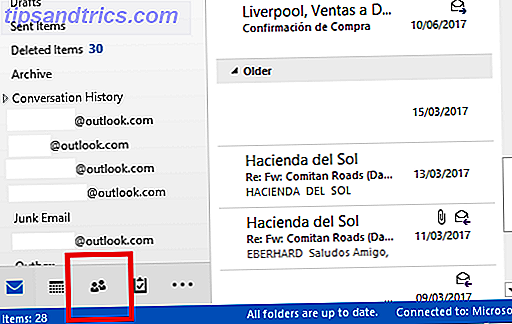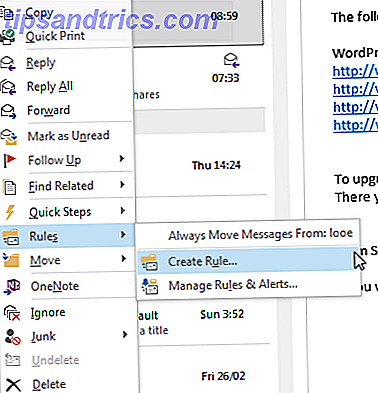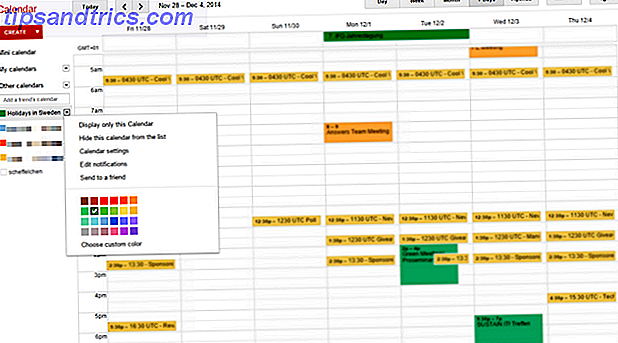Start en Mac-app, et nettsted eller et dokument på bare noen få tastetrykk - uten å vente på søkeresultatene. Hvis du er lei av altfor kompliserte startprogrammer, kan det være gratis app Twitch som du leter etter.
Launch ting med en mus er for suckers, bare spør hvem som helst som bruker verktøy som Alfred, QuickSilver og LaunchBar, som Bakari nylig har vurdert Go Way Beyond Apples spotlight med LaunchBar 6 for Mac Go Way Beyond Apples spotlight med LaunchBar 6 for Mac Spotlight og Alfred ikke kutte det? LaunchBar setter programmer, websøk og en hel rekke funksjoner når du skriver. Les mer . Heck, du kan til og med spørre lojale brukere av Macs standard søkeverktøy, Spotlight. Akkurat som å lære hurtigtaster, er den eneste måten å bruke programvaren din på full fart, ved å bruke tastetrykk for å starte apper, og åpne filer er ganske enkelt raskere enn å flytte musen til et ikon og klikke på det.
Avhengig av oppsettet kan apper som Alfred ta seg tid til å svare på søk. Hvis du ønsker at du kan starte favorittappene dine på bare noen få tastetrykk, kan du sjekke ut Twitch (ikke relatert til videospillets streamingtjeneste).
Start 26 ting i tre tastetrykk
Med Twitch kan du tilordne apps, filer og mapper til bokstaver i alfabetet. Ulempen: Appen kan bare starte 26 ting.
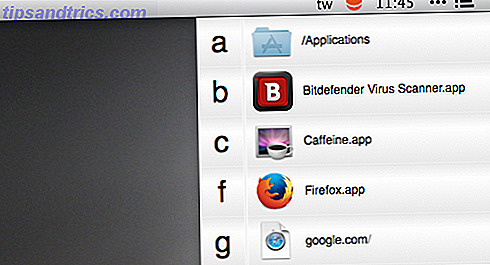
Twitch blir tatt opp med en konfigurerbar tastaturgenvei, alt + mellomrom som standard. Du får se en skjerm som tar opp den høyre delen av skjermen, og presenterer deg med bokstaver, ikoner og filnavn. Elementer blir lansert ved å trykke på det aktuelle brevet på tastaturet ditt - det er det. Resultatene er vanligvis øyeblikkelige.
Du kan konfigurere hvilke bokstaver som gjør det ved å klikke på giret nederst på startpakken.

Dobbeltklikk på et hvilket som helst brev for å legge til eller endre et oppdrag. For å legge til en app, trenger du bare å bla til dem med den resulterende "Åpne" -dialogen:

Det er sannsynlige filer du må åpne hele tiden - for meg er det en liste over artiklene jeg jobber med i øyeblikket. Legge til filer til Twitch er det samme som å legge til en app: bla og finn dokumentet du vil ha, klikk Åpne .

Filen åpnes ved hjelp av standardappen tilordnet formatet på Mac-en.
Du kan også starte nettsteder med standard nettleseren din, men dialogboksen Åpne virker ikke for dette. I stedet kan du dra og slippe en nettadresse eller et bokmerke fra din valgte nettleser. Og du kan legge til apper, filer og mapper til Twitch på samme måte - bare dra dem til et brev fra finneren.
En tastaturgenvei er den ideelle måten å starte Twitch, men det finnes også et menylinje-ikon hvis du foretrekker det:

Jeg er ikke sikker på hvorfor du ville, men hei, det er der. Det er ikke mye annet å si om denne appen: det gjør det som står ut for å gjøre, og det er helt gratis.
Last ned: Twitch (gratis)
Hvordan starter du apper?
Twitch, som jeg har sagt, er en veldig enkel måte å starte apper på. Det er mer komplekse verktøy der ute, med mye mer fleksibilitet. Alfred for eksempel lar deg starte noe, og de mange arbeidsflytene du kan legge til, gjør omtrent alt. 6 Fantastiske Alfred-arbeidsflyter for å gjøre deg mer produktive. 6 Fantastiske Alfred-arbeidsflyter for å gjøre deg mer produktive Nå kan brukere og utviklere utvide Alfreds evner ved å legge til egne arbeidsflyter, kaller det en "applikasjonsstart" synes litt begrensende. Les mer . Når du er vant til apper som disse, er det vanskelig å gå tilbake til bruk av dokken din.
Likevel vil jeg vite: hvordan starter du apper på Mac-en din? Bruker du en app som Twitch eller Alfred? Eller holder du deg til kaien? Eller åpner du Programmer-mappen i Mac-en din og ruller til ønsket program, som en slags digital hule? La oss snakke om dette nedenfor.